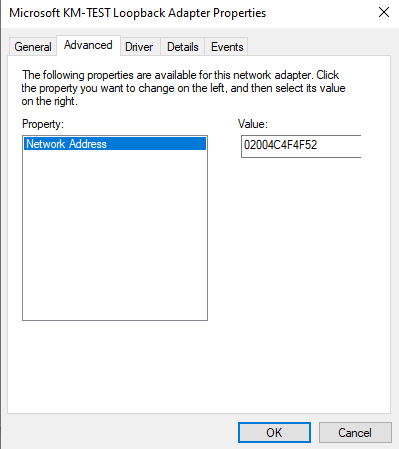Um Adaptador Virtual é uma placa de rede não física que é instalada no Windows, com o objetivo de prover uma interface única para este Driver, ou outros protocolos, independente de qual rede física esteja ativa, seja A, B ou ambas.
Instalação
A forma mais simples de instalar um adaptador de rede virtual está descrita a seguir, para o Windows 10.
No menu Iniciar, busque pelo Gerenciador de Dispositivos (Device Manager).
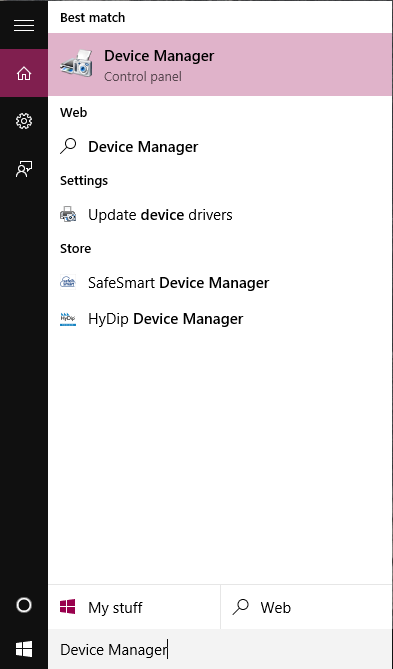
Gerenciador de Dispositivos
Selecione a opção Action - Add legacy hardware.
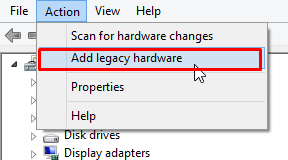
Na janela Adicionar Hardware, selecione a opção Instalar o hardware que eu selecionar manualmente em uma lista (Avançado) (Install the hardware that I manually select from a list (Advanced)) e clique em Avançar.
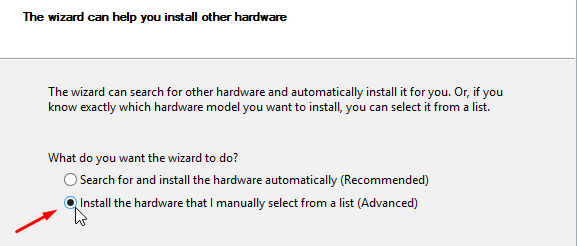
Selecione o item Adaptadores de rede (Network adapters) e clique em Avançar.
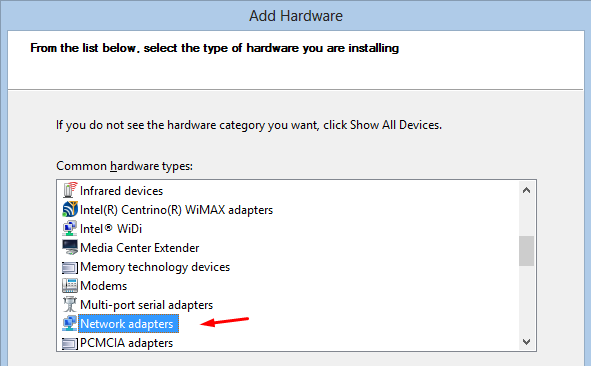
Selecione o item Microsoft na lista Fabricante (Manufacturer) e selecione o adaptador KM-TEST Loopback. Clique em Avançar até terminar.
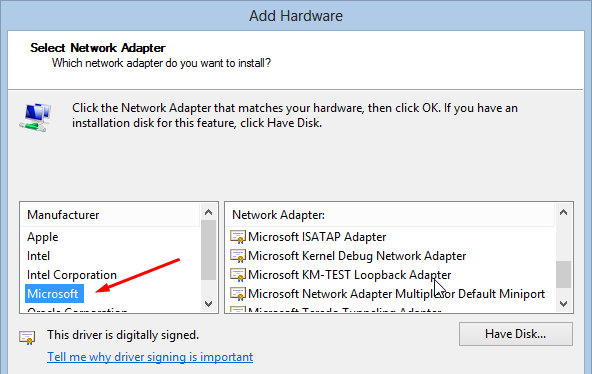
Também é possível utilizar o adaptador virtual oferecido na instalação da biblioteca Npcap, porém este adaptador é um atalho para o adaptador KM-Test Loopback. Pode-se selecionar esta opção durante a instalação da biblioteca Npcap.
Configuração
Uma vez definido o adaptador virtual, é preciso habilitar no adaptador o uso da biblioteca de captura Npcap e definir um endereço IP fixo.
Para isso, vá em Painel de Controle - Rede e Internet - Conexões de Rede, onde são exibidas todas as conexões. Selecione as propriedades do Adaptador Virtual:
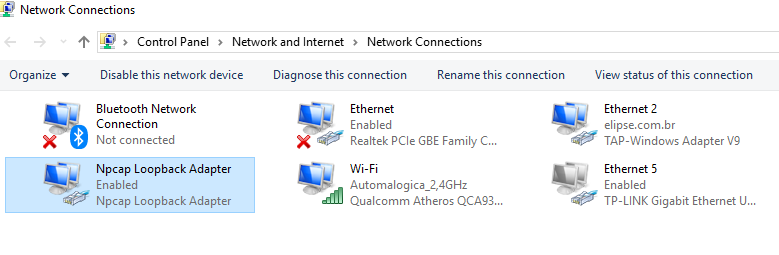
Na janela de propriedades, habilite o menor número de opções possíveis para diminuir ao máximo o tráfego até os IEDs 61850. As principais opções são o Npcap Packet Driver e o TCP/IPv4.
Selecione as propriedades do TCP/IP e informe um endereço fixo e válido para acessar rede de IEDs.
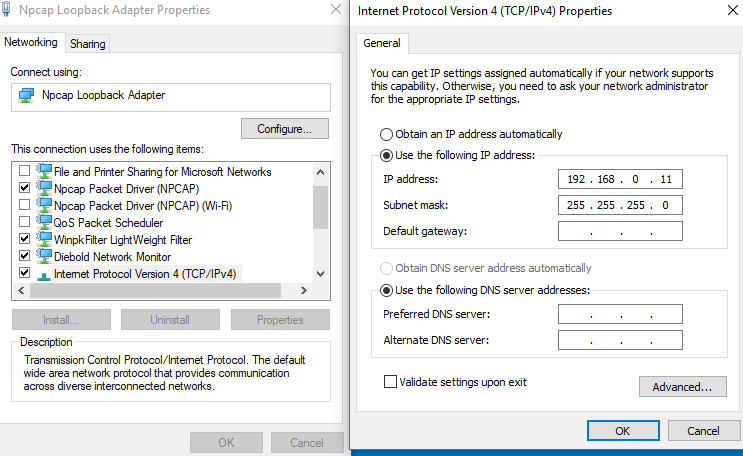
Clique em OK para aplicar as alterações.
Associação da Placa Virtual ao Driver 61850
Para garantir que as mensagens MMS do protocolo 61850 sejam direcionadas apenas para o adaptador virtual e não por outros adaptadores, é necessário informar ao driver esta configuração.
Existem duas formas de se fazer isso. A primeira é informando manualmente qual o adaptador deve ser usado pelo driver, e a segunda é informando na propriedade "ServerName/Interface List" da Aba PRP, uma lista com os nomes dos servidores que vão executar o driver, e seus respectivos endereços IP.
Definição Fixa da Interface de Rede
Para definir a interface de forma fixa, abra as configurações do driver, e na aba Setup defina o Physical Layer como "Ethernet".
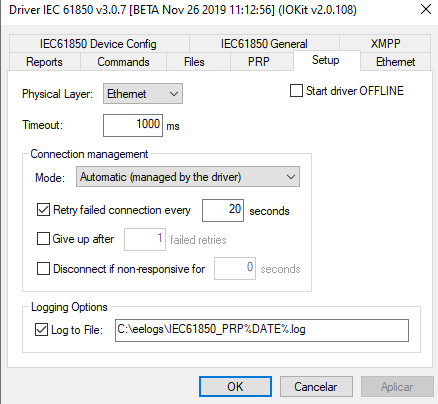
Depois, na aba Ethernet, selecione a opção "Interface" e escolha na lista o endereço IP que foi definido para o Adaptador Virtual. Se esta definição não for realizada, o serviço não irá partir!
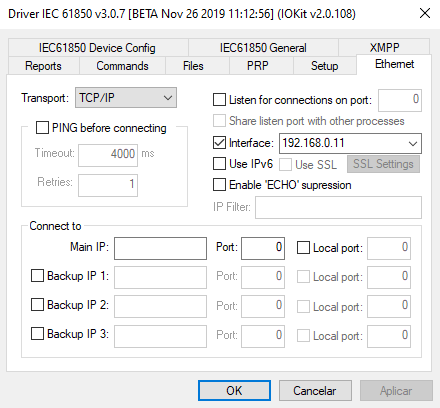
Por fim, retorne à aba Setup e retorne a Physical Layer para a opção "None". Clique em OK e salve o driver.
Definição Dinâmica da Interface de Rede
Na Aba PRP, no campo "ServerName/Interface List", deve ser informado uma lista de nomes de servidores (DNS) e endereços IP no padrão ServerA:IPA;ServerB:IPB para que o mesmo arquivo PRJ contendo este driver possa ser usado sem alterações em ao menos 2 servidores. Quando o driver parte, é obtido o nome do computador local e verificamos se há nessa lista um IP correspondente a esse nome, caso positivo esse IP será usado como o IP da Interface Virtual.
NOTAS |
•No caso de outros computadores com o serviço PRP da Elipse Software na mesma rede, é necessário definir um MAC Address diferente para cada adaptador virtual em cada computador. Isto porque o adaptador virtual é instalado sempre com um MAC Address padrão, idêntico entre todos os computadores que o tiverem instalado, como por exemplo dois servidores Elipse Power redundantes. Para modificar o MAC Address, abra as configurações da placa e clique em Configurar. Selecione a aba Avançado e, na opção Network Address, defina um MAC Address, no padrão de 12 dígitos hexadecimais. •Devido à uma característica do adaptador de rede virtual, ao desabilitar um adaptador no Windows durante a execução do serviço PRP e habilitá-lo novamente, é preciso reiniciar o serviço para que a comunicação volte a funcionar. |